Googleで位置情報を変更する方法と影響のまとめ
旅行中に現地のお店やレストランを調べる際、「自分の現在地が正確に反映されていない…」と困った経験はありませんか?または、プライバシーの観点から位置情報を一時的に偽装したい場合や、新しい広告やサービスを試したい時に、位置情報を簡単に変えることができたら便利ですよね。
Googleは、私たちが位置情報を便利に管理・更新できる優れたサービスを提供しています。しかし、どのように設定を変えれば良いのか分からない方も多いのではないでしょうか。本記事では、そんな疑問を解決するために、スマホやPCでGoogleの位置情報を変更する具体的な方法と、その影響について詳しく解説します!
Part 1. スマホでGoogleの位置情報を変更する方法【iOS/Android】
スマホでGoogleの位置情報を変更する場合、便利なツールとして「MocPOGO」を活用する方法があります。以下では、その具体的な手順をご紹介します。
- 脱獄せずにiOSデバイス上のGPS位置を変更。
- カスタムスピードでGPSの動きをシミュレート。
- すべての位置情報ゲーム/アプリの場所を変更。
- PCでARゲームをプレイするためのGPSジョイスティックをサポート。
- 最多15台までのマルチデバイスをコントロール。
- 最新のiOS 26/Android 16に対応。
▼ MocPOGOで位置情報を偽装する方法
手順 1 MocPOGOの公式サイトからアプリをダウンロードし、iPhoneまたはAndroidにインストールします。(以下の説明はiPhone画面を例にしています)
手順 2 アプリを起動すると、メイン画面に地図が表示されます。検索バーに地名を入力するか、地図をスクロールして移動したい場所を探します。
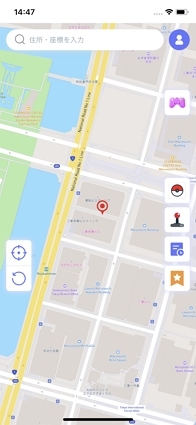
手順 3 変更したい場所を地図上でタップするか、検索して選択します。
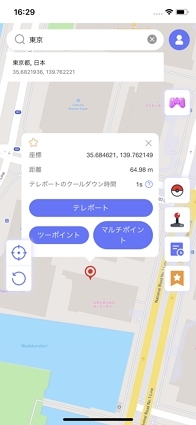
手順 4 場所を確認したら、移動モードを選択し、位置情報が変更されていることを確認します。これだけで、iPhoneやAndroidの位置情報を指定した場所に変更できます。
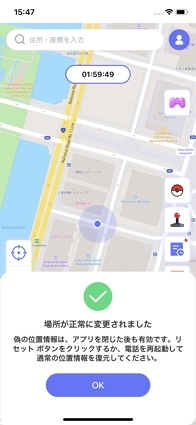
Part 2. PCでGoogleの位置情報を変更する方法
PCを利用してGoogleの位置情報を変更するには、いくつかの方法があります。
方法①:Googleアカウントを通じて位置情報を変更
1. Googleアカウントにログインする
Googleアカウントページにアクセスし、ログイン情報を入力します。
2. 「データとプライバシー」にアクセス
サイドメニューから「データとプライバシー」を選択し、「位置情報の履歴」セクションまでスクロールします。
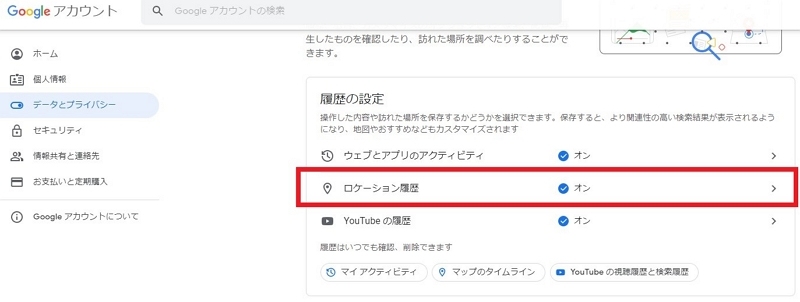
3. 位置情報設定の変更
○ 「位置情報履歴」を有効または無効にすることで、位置情報の管理が可能です。
○ 自宅や職場の住所を更新する場合は、「履歴を管理」をクリックし、新しい情報を保存します。
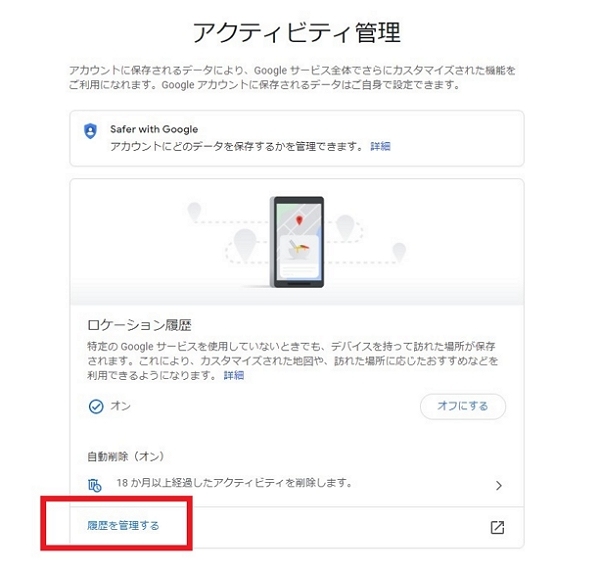
4. 位置情報許可の確認
「アクティビティ管理」内で、位置情報設定が正しく反映されていることを確認することができます。
注意事項:
① 位置情報の設定を変更してから反映されるまで、時間がかかる場合があります。
② 位置情報の使用をブロックしている場合は、「許可」に切り替えてください。
方法②:Chromeの設定で位置情報を変更
Google Chromeを利用している場合は、以下の手順で位置情報を変更できます。

- Chromeの設定を開く。
- 「プライバシーとセキュリティ」 > 「サイトの設定」 > 「位置情報」を選択。
- ウェブサイトごとに許可またはブロックを設定します。
方法③:Chromeの開発者ツールを使用
開発者向けの方法として、Chromeの開発者ツールを利用することも可能です。
- Chromeで「開発者ツール」を開く(ショートカットキー:Ctrl + Shift + I)。
- 「コンソール」タブ内の「センサー」設定を選択し、現在地をカスタマイズします。
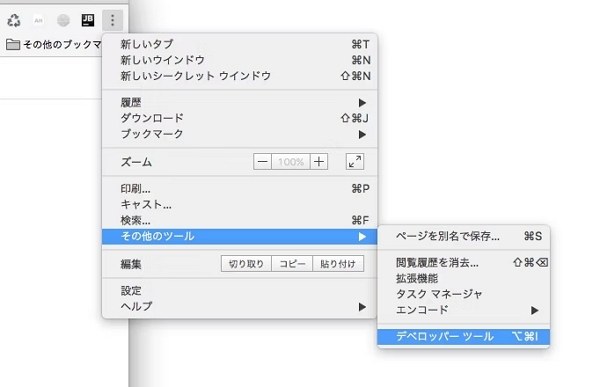
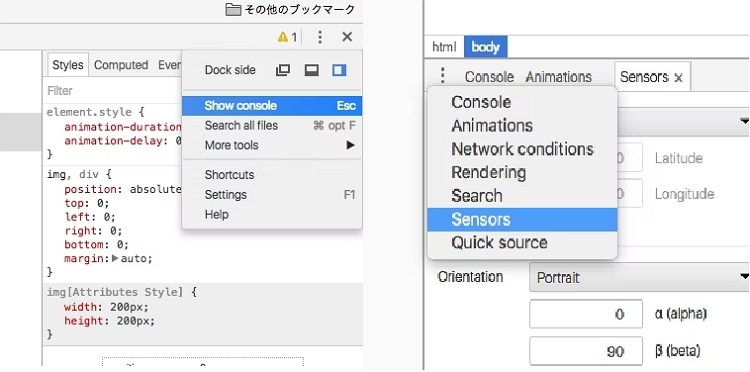
Part 3. Googleで位置変更が検索結果にどんな影響がある?
Googleの位置情報を変更すると、日常の利便性だけでなく、検索結果や提供されるサービスの内容にも大きな影響を及ぼします。例えば、ローカル検索結果が最適化されたり、広告の表示内容が変わるなど、情報のパーソナライズが強化されます。これにより、設定した場所に基づいたサービスや情報をより適切に受け取ることが可能になります。また、位置情報の変更を通じて、プライバシーを守りながらデジタルライフを快適に管理することもできます。この章では、位置情報の変更が具体的にどのような影響を与えるのかを解説します。
● ローカル検索結果
設定した位置に基づき、最寄りのレストランや店舗などが検索結果に表示される仕組みのことを「ローカル検索」といいます。地域に関連する情報が優先されるため、効率的に目的に沿った情報を見つけられます。
● 広告ターゲティング
位置情報に応じた広告が表示され、新しい地域でのサービスや商品を簡単に発見できます。ターゲティングが適切になることで、不適切な広告が減りより有用な広告が受け取れます。
● コンテンツのパーソナライズ
設定した地域のニュースやイベント情報が自動的に表示されます。旅行中や引っ越し先でも、ニュースをはじめ必要なローカル情報を簡単に得ることができます。
● ソーシャルメディア
変更した位置情報を元に、投稿にロケーションタグを追加できます。新しい場所からの投稿をカスタマイズして共有でき、楽しみ方が広がります。
● プライバシーへの配慮
位置情報を調整することで、不要な情報共有を防ぎ、プライバシーを守れます。特にオンライン環境での安全性を高める効果があります。
まとめ
位置情報を変更することで、Googleや他のアプリが提供するサービスをより便利に使えます。この記事では、位置変更ツールMocPOGOやGoogleアカウント設定の具体的な使い方を簡単に説明しました。設定を変えると検索結果や広告が役立つ情報に切り替わるため、使いこなせるようになっておいて損はありません!初めてでも安心して試せる内容なので、ぜひ活用してみてください。





